
前回の続き。
単純に使う分には問題ないことがわかったので、もう少しそれらしく使いたい。
スポンサードリンク
パソコンなしで自動実行して欲しい
Eye-Fi を特定の端末にインストールしておくことは好まない。
特定ソフトウェアのインストールを避けたい
も し、特定のソフトウェアをインストールしておかなければならないなら、将来OS のアップグレードによって利用できなくなるなどの懸念があるからだ。個人的な嗜好になるだろうが、常駐アプリケーションソフトウェアをインストールしたく ない。単純に「常駐」に拘るわけではなく、様々なソフトウェアを利用しているため、これ以上増やしたくないと思うし、何らかの問題が発生した時の切り分け に意外な落とし穴になることもあるからだ。さらに、システムを再構築しなければならない自体に陥った際の復旧にかかる時間も増えることになってしまう。
転送先のパソコンにとらわれたくない
さ て、Eye-Fi は写真を撮影したあとカメラの電源を切り、再び通電すると転送処理を開始するのだという。これは設定で動作を変更できるが、基本的にものぐさな筆者にとっ てすべて自動でやっていただきたい。ただ、電源のオン・オフは何度も行うため、その都度転送されてしまうと自動消去によって過去(数分前)の写真を閲覧で きなくなってしまうのではないだろうか。
設定した無線の届かない範囲では転送不可となるから自動消去は行われない。基本的に設定した無線の 届く範囲で撮影することは少ないのだが、それでも完全にないとは言えない。撮影した後、それを見たいこともある。けれど既に転送され、自動消去されてし まっては折角の便利が逆効果になってしまうかもしれない。転送先のパソコンは少し離れたところにあって、基本的に筆者のみが立ち入る領域だ。つまり、転送 されてしまうと閲覧できなくなってしまうものだと思っていただきたい。
セキュリティー上の問題
これは筆者の環境による問 題だが、セキュリティー設定として、無線側は外部と通信できるが内部の重要なシステムとは通信できない。メインのパソコンはデスクトップであり、かつ、無 線環境が備わっていない。つまり、そもそもネットワークが通信できないように設計・設定されていない。
どのような解決策があるか
このわがままな状態でも幾つかの選択肢が残されており、Eye-Fi は様々なオンラインサービス等に転送する機能を持っている。
オンラインサイト
オ ンラインサイトではサイトにもよるだろうが、公開を原則としていることや、筆者環境ではアップロード帯域がとても狭いため、インターネット上に存在するサ イトに転送するには速度も気になるところだ。自動転送されるのは良いが、サイトへログインし、ダウンロードしたのでは(筆者の使い方との合致性からは)本 末転倒と言える。
オンラインストレージ
DropBox などのオンラインストレージには現在のところ対応していないようだ。アプリケーションソフトウェアの設定で、保存先フォルダをネットワークストレージに設 定するなどすれば、間接的に任意の場所から閲覧できるだろう。ただし、ソフトウェアに依存するため避けたいのだが・・。
FTP
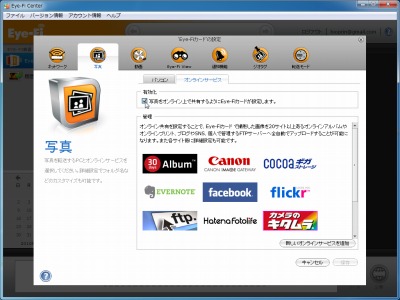
その他にはFTP への転送をサポートしており、LinkStation にはFTP サーバー機能が備わっている。
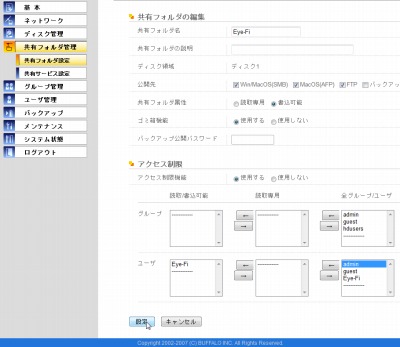
これに注目して、FTP 転送させればそのデータは自ずとNAS に入るから、端末やソフトウェアの影響を受けずに自由に動作できる。また転送されてしまい、自動削除されたとしてもNAS にアクセスできれば良いわけで、それまでの問題(我儘)を解決できそうだ。
しかし、これが曲者で、結局通信出来なかった。
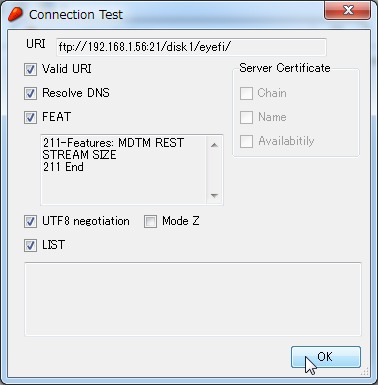
Filezilla では問題なく接続できることを確認したが、Eye-Fi のソフトウェアからは「ログインできない」と表示される。CarotDav から接続すると、FTP に接続できないとなった。この問題は初期状態のタイムアウトを延長することで問題なく通信ができるようになった。
残るはEye-Fi だけだが、どうしても接続できなかった。

最 終的にはIP アドレスではなくホスト名でなければ通信できない設計(そういうソフトも実際あるので)かとも思い、hosts ファイルを書き換え、適当なドメインを割り当てて通信させたが、通信を確立できなかった(厳密に言うと、通信は確立しているがその後の認証等のプロセスが うまくいっていないような印象を受けた)。念のためそのドメインでFTP クライアントソフトウェアから接続したが、問題なく接続できた。もしかしたらhosts 自体を参照していない可能性さえあるのだが、知る由もない。
※付け足しとして、参考文献によるとFTP 転送した場合は、撮影したサイズとは違ったサイズ(サムネイルだろうか?)で転送されるとも書かれており、それでは意味が無い。
最終手段
無線とメインのパソコンは接続できない環境で、かつ、ソフトウェアも使いたくなく、Eye-Fi はFTP 転送できないらしいから困ったものだ。ここまで来ると優秀なのかどうか適正な判断ができないが、Eye-Fi はこの環境でも通信できる機能を提供している。
結局は、この機能を利用することにして、データの参照や同期、バックアップはその他のソフトに担当させることにした。
# 結局、こうやって記事にしみると、筆者が欲しいのは「SD カードが無線に対応して『NAS』 として振る舞い、データにアクセスできる」機能を欲しているのだなと思った。
ちょっと待て
少し冷静に考えてみた。
もしかしたら、「無線通信を行うSD カードで、その設定を無線を介して行う」、「hosts 自体を参照していない可能性」、「無線側から重要なネットワークには接続できない」などから改めて考えると、無線経由でLinkStation にアクセスしようとしている?
テストの目的だったから深く考えなかったけれど、もし無線から通信できるかを確認しているなら「できない」が正しい。なぜならそのようにネットワークを設計・設定しているのだから。
これは困った。因縁をつけてしまったかもしれない。改めて検証しなければならないな・・。
(回線が細いからその辺の評価は後回しとして、まずは内部ネットワークで試験した。FTP 設定ができ、動作することがわかったら外部ネットワーク上のFTP サーバーに接続したり、内部にきちんとしたFTP サーバーを構築するなどを検討しようとしていた)
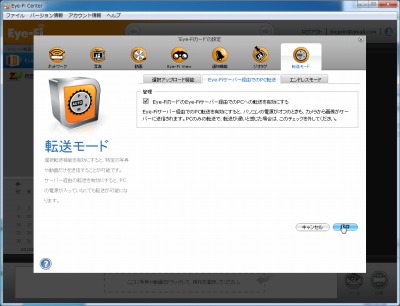
有線LAN しかないパソコンでもEye-Fi サーバーを経由して受信することもできるらしい。
参考文献
- FTP サーバ機能を使うとき
- Eye-FiがFTPに対応してた: たけxのアバウトな○△□
- How to upload photos and videos to an FTP server | Support
- 【清水理史の「イニシャルB」】 第399回:撮影した写真をワイヤレスでiPadに転送 アイファイジャパン「Eye-Fi Pro X2」 -INTERNET Watch
- Eye-Fi(2): 堕日記
- Eye-Fi(1): 堕日記
- Eye-Fiの「ダイレクトモード」で実現! “デジカメ→iPhone→Dropbox”の写真管理術 – デジタル – 日経トレンディネット


コメント